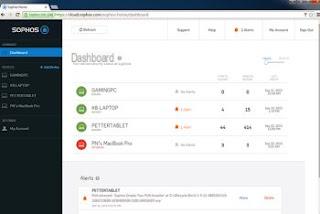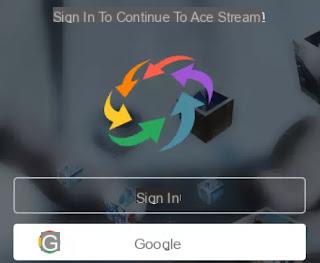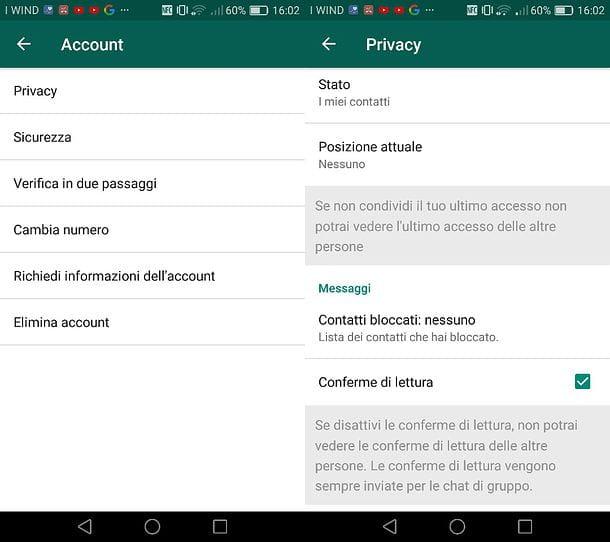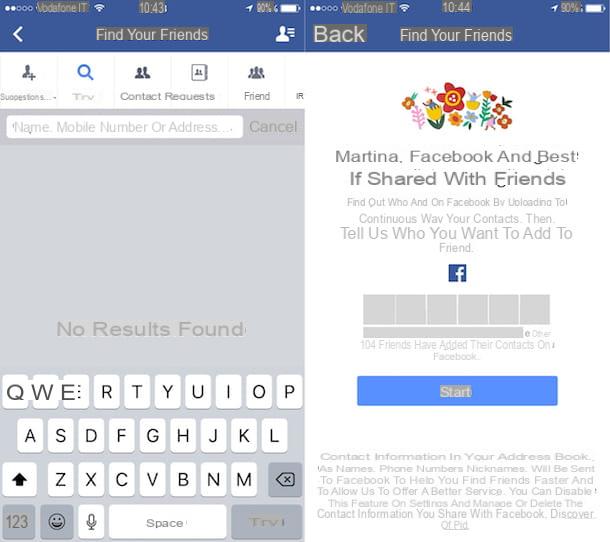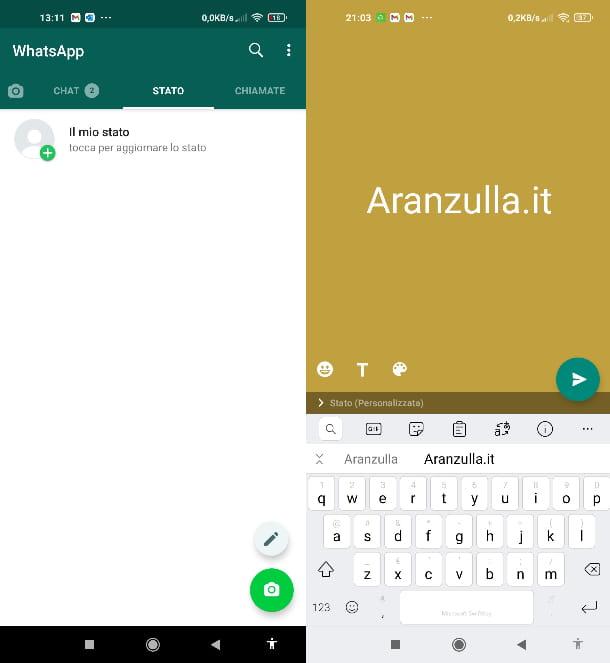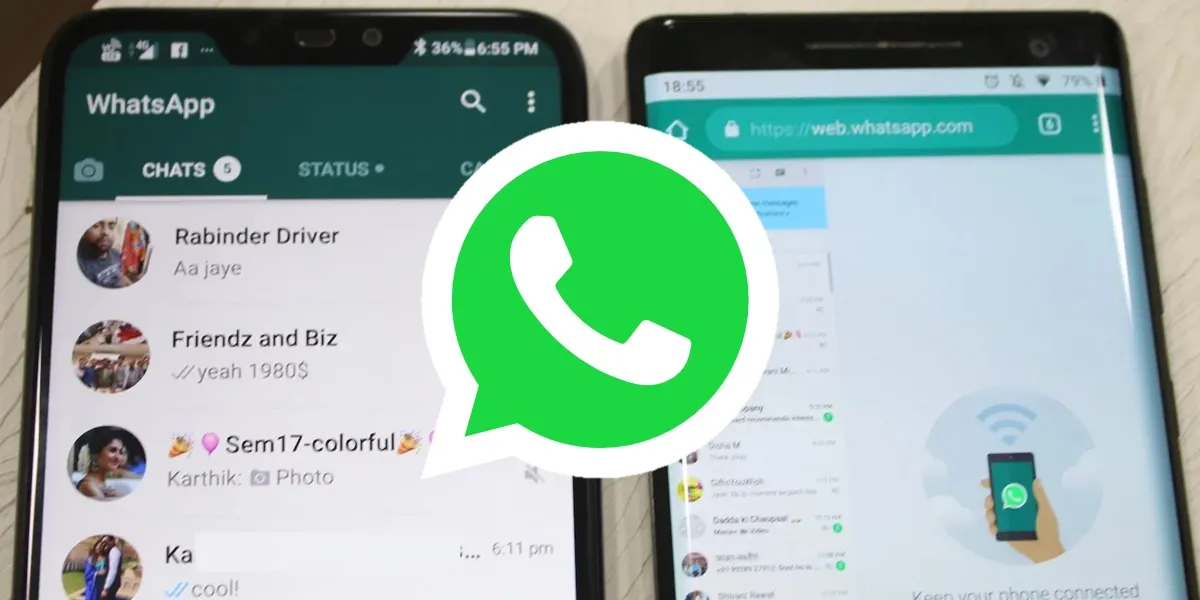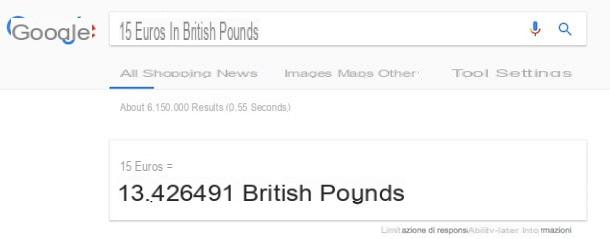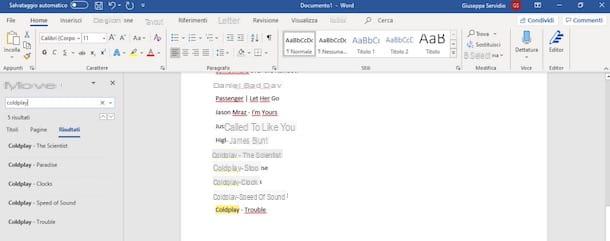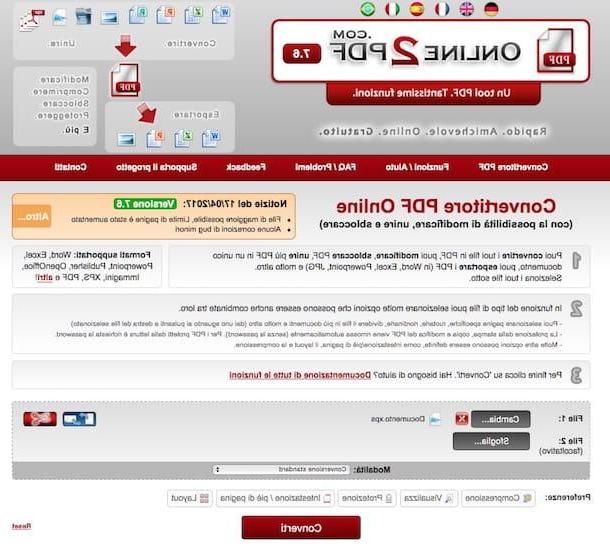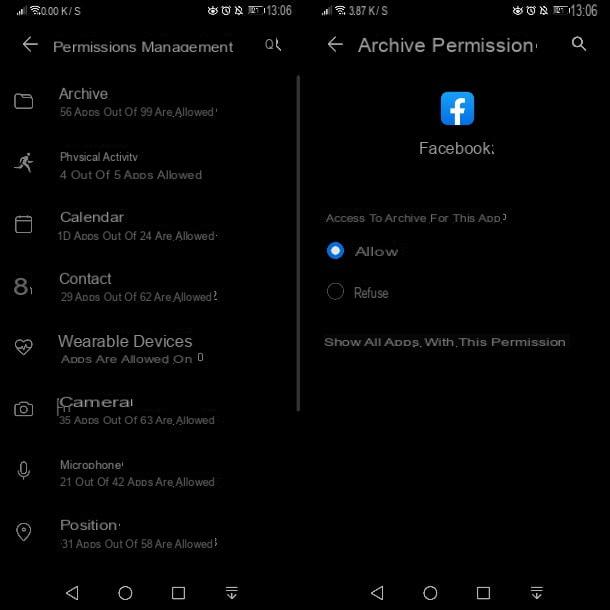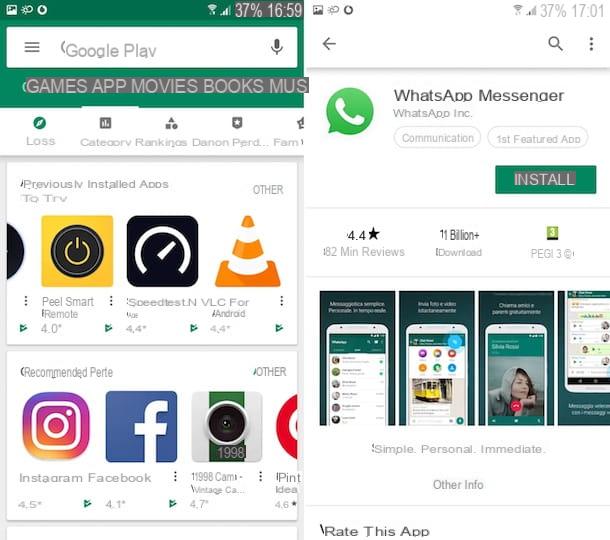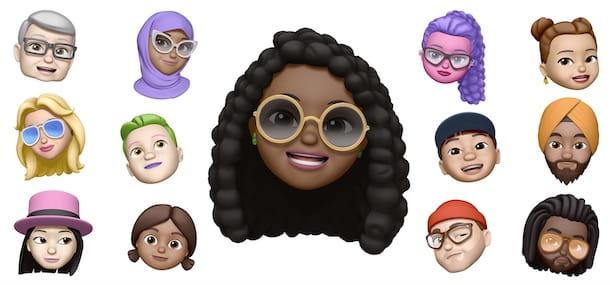De plus en plus de personnes parlent du potentiel de l'IPTV, c'est-à-dire des chaînes de télévision diffusées sur Internet et fournies aux utilisateurs avec une liste spéciale au format M3U (dans la plupart des cas) ou comme un simple lien à insérer dans les lecteurs ou applications. Si nous avons l'intention de suivre cette voie pour regarder les chaînes de télévision, nous devrons apprendre à tirer le meilleur parti du lien ou du fichier qui nous sera fourni, sinon nous ne pourrons pas regarder correctement la télévision sur Internet. Dans ce guide, nous allons vous montrer les étapes simples et immédiates avec lesquelles utiliser une liste IPTV sur Smart TV, Android Box, Chromecast, etc.
De plus en plus de personnes parlent du potentiel de l'IPTV, c'est-à-dire des chaînes de télévision diffusées sur Internet et fournies aux utilisateurs avec une liste spéciale au format M3U (dans la plupart des cas) ou comme un simple lien à insérer dans les lecteurs ou applications. Si nous avons l'intention de suivre cette voie pour regarder les chaînes de télévision, nous devrons apprendre à tirer le meilleur parti du lien ou du fichier qui nous sera fourni, sinon nous ne pourrons pas regarder correctement la télévision sur Internet. Dans ce guide, nous allons vous montrer les étapes simples et immédiates avec lesquelles utiliser une liste IPTV sur Smart TV, Android Box, Chromecast, etc.Il existe de nombreux autres guides qui parlent du sujet, mais celui-ci que nous proposons est le seul qui vous permettra de visualiser la liste IPTV de manière simple, en faisant très peu d'étapes (à la portée de tous, même les moins habitués à la technologie ).
Évidemment, dans ce guide, vous ne trouverez aucune liste IPTV exploitable, mais notre conseil est de rechercher sur Internet et de ne compter que sur des services et des utilisateurs fiables, car le risque d'arnaque et d'illégalité est très élevé. Agissez avec prudence et obtenez uniquement des listes IPTV vraiment efficaces et testées, afin de pouvoir appliquer efficacement les conseils de ce guide.
1) Utiliser la liste IPTV via Android
L'une des méthodes les plus simples que nous pouvons utiliser pour afficher une liste IPTV sur nos appareils consiste à utiliser une application gratuite pour smartphones ou tablettes Android, appelée Distribution du serveur.
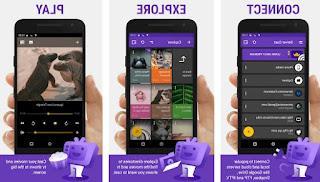
En installant cette application, nous pourrons regarder la liste IPTV sur n'importe quel appareil multimédia connecté à notre réseau domestique : Smart TV (Ethernet ou WiFi), DLNA TV (via câble Ethernet), Chromecast, Android TV Box, Amazon Fire TV Stick etc. .
En un mot, nous n'aurons plus à copier la liste sur tous les appareils et leur permettre de voir, mais seulement utiliser cette application pour gérer le flux IPTV et envoyer le contenu audio et vidéo (à la meilleure qualité possible) à l'écran ou appareil en notre possession. Pour charger la liste IPTV, ouvrez simplement l'application, cliquez sur le symbole + en bas à droite, puis cliquez sur l'élément IPTV (m3u). Une nouvelle fenêtre s'ouvrira où nous pourrons entrer l'adresse de la liste ; alternativement, nous pouvons cliquer Fichier il Seléctionnez le fichier et téléchargez n'importe quel fichier fourni par le fabricant.
Enfin, saisissez un nom de votre choix pour la liste et cliquez sur Ajouter, afin d'avoir la liste à portée de l'application.
Maintenant, tout ce que nous avons à faire est d'allumer notre téléviseur ou l'appareil que nous avons l'intention d'utiliser (en veillant à ce qu'il soit connecté au même réseau domestique que l'appareil Android que nous utilisons), retournez à l'application et cliquez sur le symbole Cast à en haut à droite quelques secondes nous verrons notre appareil de lecture dans la liste, cliquez sur son nom pour l'associer.
Il suffit de cliquer sur la liste IPTV ajoutée et de choisir une chaîne à lire : elle démarrera (si elle est en ligne bien sûr) et s'affichera immédiatement sur la TV ou sur l'appareil qui lui est associé (ça marche plutôt bien avec Chromecast , Fire TV Stick et DLNA).
Sur certains types d'appareils (par exemple TV DLNA ou Chromecast) une conversion spéciale par l'application peut être nécessaire (de M3U vers TS, beaucoup plus compatible) : nous confirmons sans tarder afin de visualiser correctement les chaînes de notre liste. Si une chaîne ne fonctionne pas, un message d'erreur évident apparaîtra, vous pouvez donc immédiatement modifier la liste ou contacter le support.
Nous voulons voir les canaux de la Liste IPTV directement sur votre smartphone, tablette ou Android TV Box ?
Avons-nous un téléviseur avec un système d'exploitation Android ?
Dans ces cas, nous vous recommandons d'utiliser l'application IPTV Extreme.
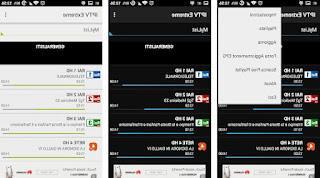
En plus de gérer efficacement n'importe quelle liste, il offre des lecteurs multimédias optimisés pour la lecture en continu, avec un contrôle avancé de la mise en mémoire tampon et d'autres fonctionnalités utiles telles que le gestionnaire EPG, le gestionnaire d'enregistrement et les commandes avancées de flux de lecture. Son utilisation est tout aussi simple : ouvrez l'application, cliquez sur les trois points en haut à droite, puis sur Playlists -> Ajouter une liste de lecture.
Dans le menu qui apparaît, cliquez sur Liste de lecture de fichier ou de lien et ajoutez le lien ou le fichier de la liste en notre possession.
L'application détectera immédiatement le contenu et présentera les chaînes au sein de l'interface, avec une subdivision par catégories (si prévue dans la liste).
Cette application est idéale à utiliser sur n'importe quelle TV Box avec Android, mais on peut aussi l'utiliser pour voir le contenu directement depuis un smartphone/tablette Android ou Chromecast (dans ce dernier cas, il suffit d'utiliser le bouton Cast en haut à droite pendant la lecture).
2) Utiliser la liste IPTV via iPhone ou iPad
Si nous sommes de grands fans des produits Apple, nous pouvons gérer les listes IPTV via l'application gratuite GSE SMART IPTV.

Avec cette application, nous pourrons gérer de manière avancée tout type de liste IPTV (à la fois via un lien et via un fichier) et également obtenir un bon lecteur pour lire les chaînes directement depuis l'écran de l'iPhone ou de l'iPad. Pour ajouter de nouvelles listes IPTV, ouvrez simplement l'application, accédez à l'écran Liste de lecture à distance et cliquez sur le symbole + en haut à droite. Parmi ses fonctionnalités avancées, nous soulignons la prise en charge d'AirPlay (pour pouvoir lire la liste sur Apple TV ou Mac) et la prise en charge de Chromecast, utile pour afficher la liste sur un téléviseur avec un écran approprié sans avoir à connecter quoi que ce soit d'autre.
3) Utiliser la liste IPTV via Kodi
Une autre méthode que nous pouvons utiliser pour mieux gérer notre liste IPTV est Kodi, le célèbre centre multimédia multimédia dont nous avons parlé dans l'article dédié Guide de démarrage avec Kodi : configuration et ajout de contenu.
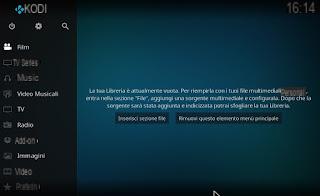
Kodi est disponible sur un grand nombre de plates-formes, il ne sera donc pas un problème de l'utiliser pour afficher la liste : il est compatible avec Windows, Linux, Mac et Android, nous pouvons donc le placer pratiquement n'importe où. Une fois Kodi installé sur notre appareil de lecture, lançons-le et cliquez immédiatement sur le menu latéral Choisir, puis nous ouvrons le menu Mes modules complémentaires.
Dans la liste qui nous sera présentée, cliquez sur PVR Client, puis sélectionnez PVR IPTV Simple Client.
Un écran avec plusieurs boutons s'ouvrira ; nous cliquons Configurer.
Dans la nouvelle fenêtre, nous pouvons insérer le lien de la liste IPTV dans le champ URL de la liste de lecture M3U (assurez-vous qu'il est répertorié comme emplacement Destination distante (adresse Internet)) et validez avec le bouton OK sur le côté.
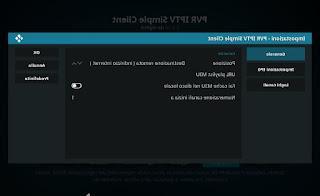
Le module complémentaire commencera immédiatement à rechercher les chaînes de télévision, qui peuvent être consultées dans le menu TV dans l'interface principale de Kodi.
Si au lieu d'une adresse Web, nous avons un fichier de liste, déplacez simplement la source (indiquée par l'élément Position) vers Destination locale dans la fenêtre de choix du module complémentaire, vous pouvez donc choisir le bon chemin en cliquant sur Chemin de la liste de lecture M3U.
4) Comment utiliser la liste IPTV via un navigateur Web
Pouvons-nous simplement utiliser le navigateur Web pour profiter de la liste ?
Notre Smart TV ou console de jeu (PS4 ou Xbox One) ne propose-t-elle qu'un bon navigateur web pour surfer sur Internet ?
Dans ce cas nous vous recommandons d'utiliser le player IPTV disponible sur le site accessible ici -> OTTPlayer.
La même chose peut être faite en suivant les étapes pour installer des applications Android sur Fire TV Stick.
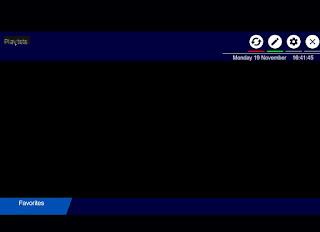
Une fois le site ouvert sur l'appareil à utiliser pour gérer la liste, cliquez sur le symbole crayon en haut à droite puis sur le symbole +, puis ajoutez la liste IPTV fournie sous forme de lien URL. Une fois la liste chargée, elle sera gérée directement dans la page Web, avec la possibilité d'ouvrir n'importe quel canal et de le visualiser dans le navigateur comme s'il s'agissait d'un vrai joueur. Nous pouvons mettre en plein écran et contrôler la lecture avec une souris ou avec la simple télécommande/contrôleur, afin que vous puissiez toujours voir votre liste.
Téléchargez des listes IPTV à regarder sur Smart TV, Android Box, Chromecast, etc.